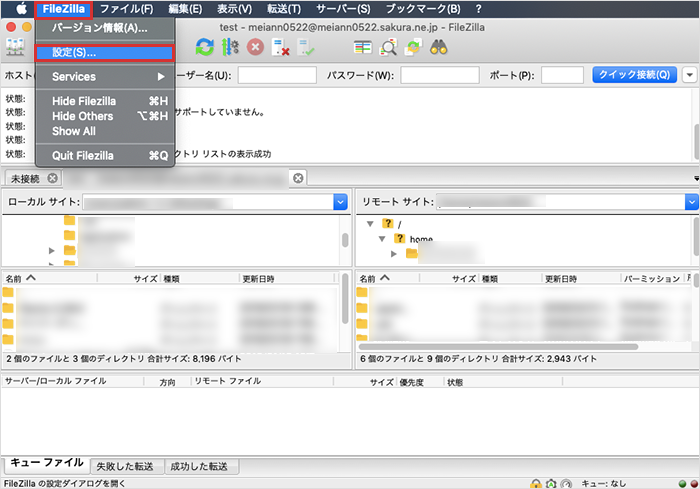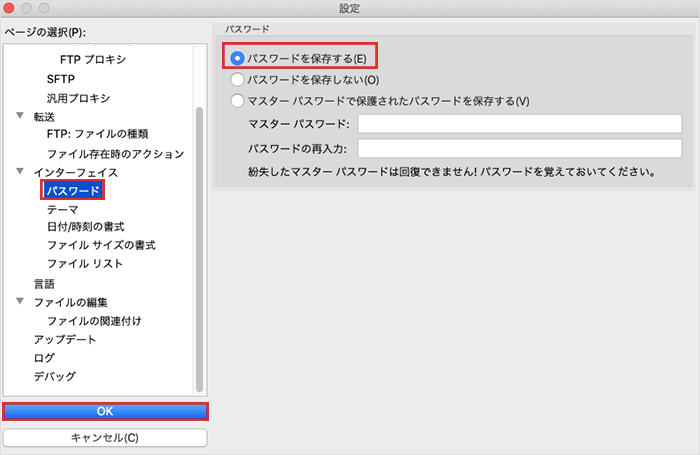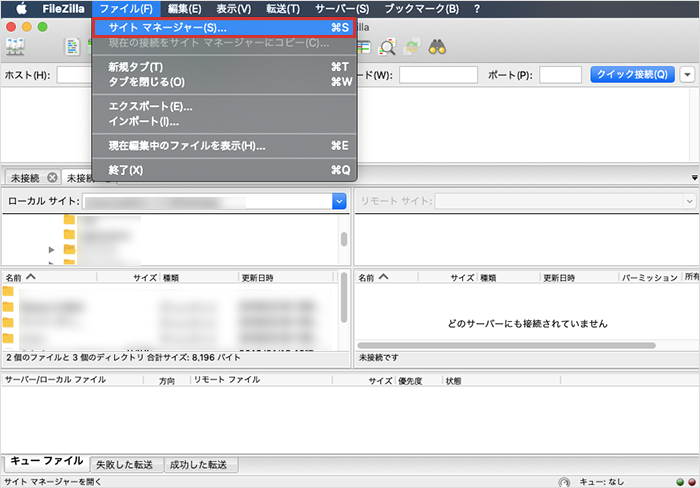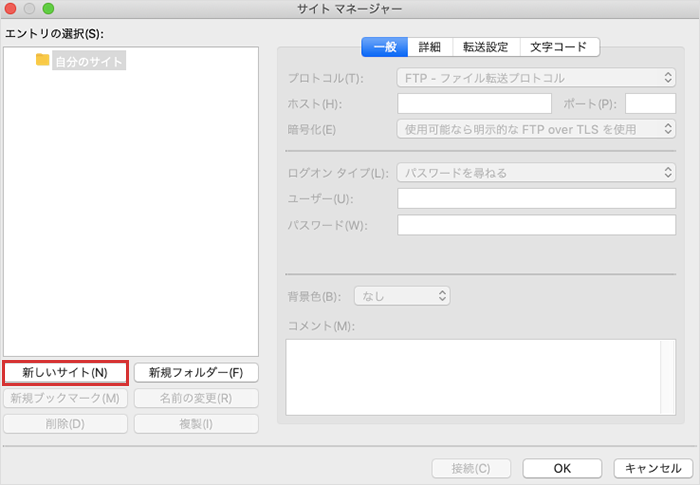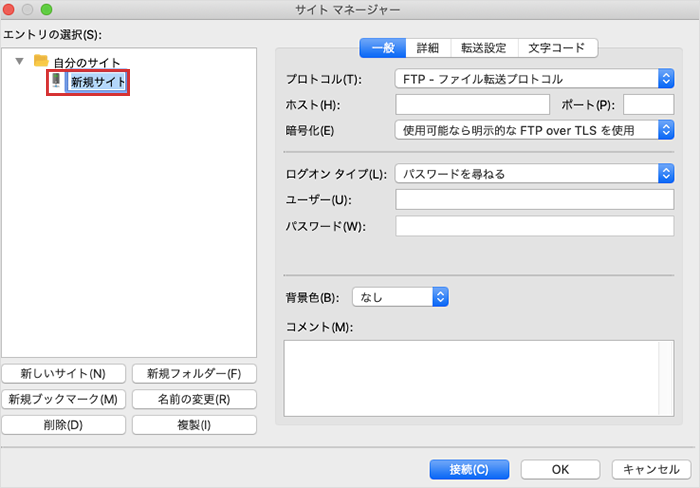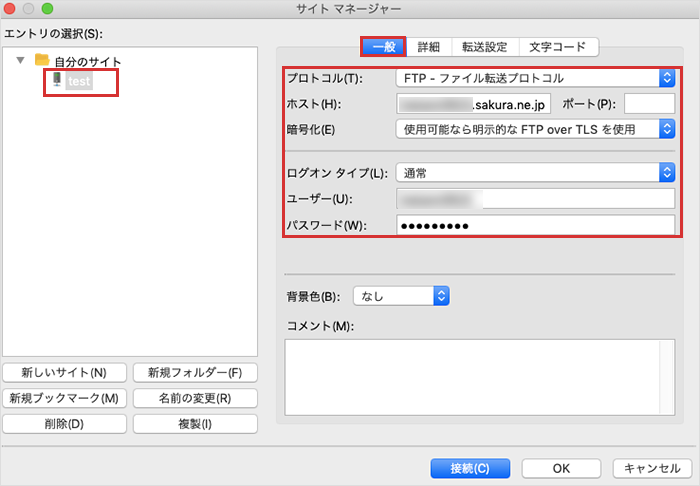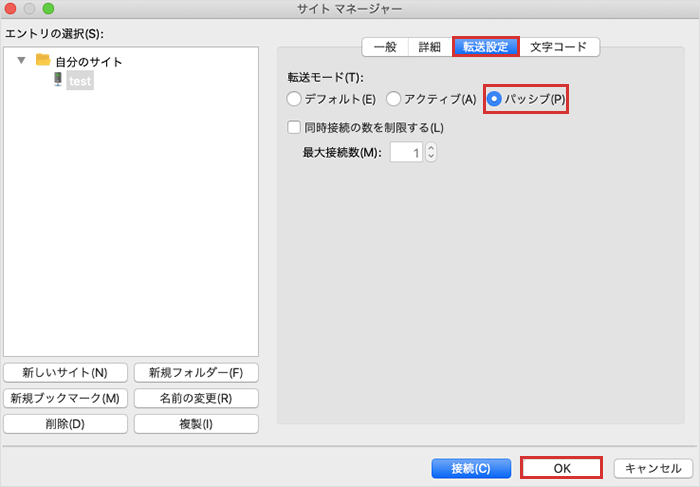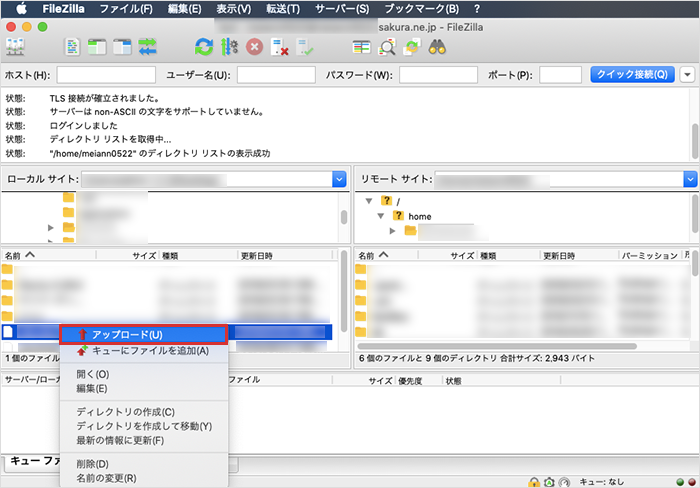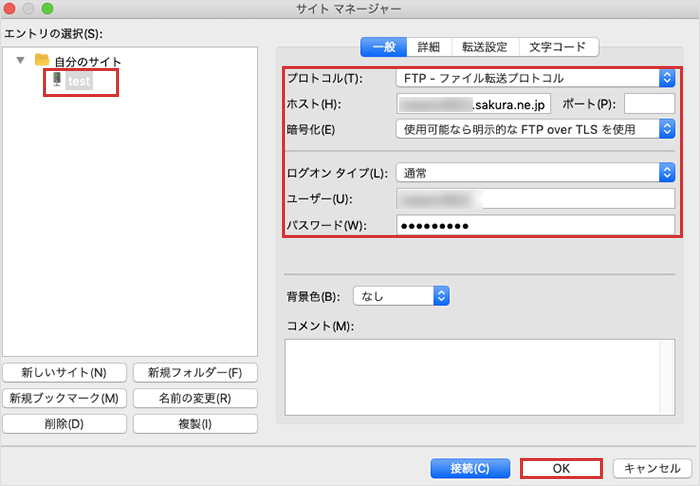本マニュアルは、FileZilla (バージョン3.39.0)の設定方法を解説しています。
- ソフトウェア本体に関するお問い合わせやソフトウェアの不具合に関するお問い合わせは、ソフトウェア付属の解説書やヘルプ等をご確認の上、ソフトウェアの製造元にお問い合わせください。
- 不正アクセス予防の観点からサーバーへの接続に用いるソフトウェアは、配布元が提供する最新安定版であることをご確認ください。
不正アクセス予防の重要性
- 「仮登録完了のお知らせ」あるいは「 登録完了のお知らせ 」のメールをご用意ください。
- FTP サーバー名(S):example.sakura.ne.jp(初期ドメイン)
- FTP アカウント名(U):example
※ 上記は本マニュアル中での例です。お客様が設定される際は、お客様の情報に置き換えてご確認ください。
|
FileZillaを起動
1FileZillaを起動します。
2最初にパスワードの設定をします。
画面左上の『 FileZilla 』の『 設定 』をクリックします。
3[インターフェース]欄の『 パスワード 』をクリックし、[パスワードを保存する]を選択します。
選択後、『 OK 』をクリックします。
4画面左上の『 ファイル 』の『 サイトマネージャ 』をクリックします。
5『 新しいサイト 』をクリックします。
6画面左上に[新規サイト]が表示されますので、任意の名称へ変更します。
7[一般]タブが表示されます。
以下の項目を入力します。
| プロトコル |
「 FTP - ファイル転送プロトコル」を選択 |
| ホスト |
FTPサーバー名(初期ドメイン)(※1)
または
追加したドメイン名(※2)
アクセスできるドメイン名(※3) |
| ログオンタイプ |
通常 |
| ユーザ |
FTPアカウント名(※4)
または
ユーザ名@アクセスできるドメイン(※3) |
| パスワード |
サーバーパスワード(※5)
- サーバーパスワードがご不明な場合は、再発行が必要です。
こちらをご確認ください。
|
(※1)「初期ドメイン」は、サーバーのお申し込み時お客様にて入力いただいたドメイン名です。「仮登録完了のお知らせ」あるいは「登録完了のお知らせ」を確認してください。
(※2)独自ドメイン(サブドメイン)やさくらのサブドメイン
(※3)さくらの「 レンタルサーバ ビジネス・ビジネスプロ 」「 マネージドサーバ 」をご利用で、追加ユーザで接続(ログイン)する場合はこちらをご確認ください。
(※4)FTPアカウント名は、「仮登録完了のお知らせ」あるいは「登録完了のお知らせ」を確認してください。
(※5)さくらの「 レンタルサーバ ビジネス・ビジネスプロ 」「 マネージドサーバ 」をご利用の場合は、「 ユーザパスワード 」を入力してください。
8次に[転送設定]タブをクリックし、転送モードを『 パッシブ 』を選択します。
画面下部の『 OK 』をクリックします。
9エラー等が表示されなければ、問題なく接続が完了します。
|
|---|
|
アップロード
1画面左側からアップロードしたいファイルを選択します。
選択後、右クリックをして『 アップロード 』をクリックします。
2エラー等が表示されなければ、問題なくファイルのアップロードが完了します。
|
|---|
本マニュアルは、FileZilla (バージョン3.39.0)の設定方法を解説しています。
1FileZillaを起動します。
2最初にパスワードの設定をします。
画面左上の『 FileZilla 』の『 設定 』をクリックします。
3[インターフェース]欄の『 パスワード 』をクリックし、[パスワードを保存する]を選択します。
選択後、『 OK 』をクリックします。
4画面左上の『 ファイル 』の『 サイトマネージャ 』をクリックします。
5編集したいサーバ情報をクリックします。
右側にFTP情報を入力する画面が表示されますので、設定内容を確認し、『 OK 』をクリックします。
| プロトコル |
「 FTP - ファイル転送プロトコル」を選択 |
| ホスト |
FTPサーバ名(初期ドメイン)(※1)
または
追加したドメイン名(※2)
アクセスできるドメイン名(※3) |
| ログオンタイプ |
通常 |
| ユーザ |
FTPアカウント名(※4)
または
ユーザ名@アクセスできるドメイン(※3) |
| パスワード |
サーバーパスワード(※5)
- サーバーパスワードがご不明な場合は、再発行が必要です。
こちらをご確認ください。
|
(※1)「初期ドメイン」は、サーバのお申し込み時お客様にて入力いただいたドメイン名です。「仮登録完了のお知らせ」あるいは「登録完了のお知らせ」を確認してください。
(※2)独自ドメイン(サブドメイン)やさくらのサブドメイン
(※3)さくらの「 レンタルサーバ ビジネス・ビジネスプロ 」「 マネージドサーバ 」をご利用で、追加ユーザで接続(ログイン)する場合はこちらをご確認ください。
(※4)FTPアカウント名は、「仮登録完了のお知らせ」あるいは「登録完了のお知らせ」を確認してください。
(※5)さくらの「 レンタルサーバ ビジネス・ビジネスプロ 」「 マネージドサーバ 」をご利用の場合は、「 ユーザパスワード 」を入力してください。
6エラー表示などなければ、問題なく接続できています。